
如何有效找回被浏览器清除的缓存和文件数据
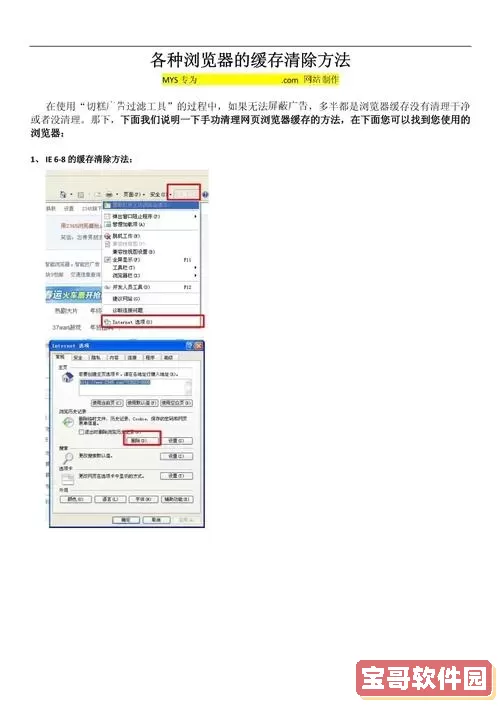
在日常计算机使用过程中,浏览器缓存和文件数据的清除是很多用户常见的操作,尤其是在优化浏览器性能、保护隐私或清理存储空间时。但是,有时我们可能会不小心误删了重要的缓存数据,导致网页信息丢失,甚至一些临时文件无法恢复。针对中国地区用户的实际情况,本文将详细介绍几种有效找回被浏览器清除的缓存和文件数据的方法,帮助大家减少损失,恢复重要资料。

一、了解浏览器缓存和文件数据的基本特点
浏览器缓存是浏览器在访问网页时,为了提升访问速度,将网页内容(如图片、脚本文件、样式文件等)保存在本地硬盘的一种数据形式。清除缓存通常会导致浏览器重新加载网页数据,节省空间与隐私风险,但同时会丢失暂存的文件。除了缓存,浏览器还可能保存cookies、浏览历史、下载记录等文件数据,这些都是和用户浏览行为密切相关的重要信息。
在中国,主流浏览器如百度浏览器、QQ浏览器、腾讯浏览器、360浏览器以及国际通用的谷歌Chrome、微软Edge等,缓存机制基本相似,但存储路径和文件格式会有差异。因此,针对不同浏览器,找回缓存方法也会有所不同,需要结合实际浏览器类型进行操作。
二、通过系统还原和文件恢复软件找回被清除的缓存
如果误操作清除了浏览器缓存和文件,有时系统还原功能可以帮忙恢复到之前某个时间点的状态。Windows系统在“控制面板 - 系统和安全 - 文件历史记录”中提供了文件版本恢复功能,或者用户可以利用“系统还原”将系统回滚至清理前的某个时间点。需要注意的是,系统还原会影响整个系统状态,用户务必在操作前备份重要数据。
此外,使用专业的数据恢复软件也是较常见且有效的方法之一。国产的恢复工具如“易我数据恢复”、“万兴恢复专家”在中文界面和使用习惯上更适合中国用户。这些工具能够扫描硬盘中的已删除文件碎片,尝试恢复浏览器缓存目录中被清除的数据文件。使用时建议立即停止对磁盘的写入操作,避免新数据覆盖旧的缓存文件,从而提高恢复成功率。
三、查找浏览器缓存的默认存储路径进行手工恢复
不同浏览器的缓存文件存放位置不尽相同,了解其路径有利于快速定位数据。例如:
谷歌Chrome: 通常在路径“C:Users用户名AppDataLocalGoogleChromeUser DataDefaultCache”
Microsoft Edge: 位于“C:Users用户名AppDataLocalMicrosoftEdgeUser DataDefaultCache”
360浏览器: 存储路径一般是“C:Users用户名AppDataLocal360ChromeChromeUser DataDefaultCache”
QQ浏览器: 路径可能为“C:Users用户名AppDataLocalTencentQQBrowserUser DataDefaultCache”
导航至相应目录后,有时可以通过查看其他备份或临时文件夹找回缓存的残留数据。同时,用户可以借助一些缓存查看工具或网页缓存管理插件,帮助识别和导出尚未彻底删除的缓存文件。

四、利用浏览器同步功能避免数据丢失
为减少因缓存清理而导致数据丢失的风险,建议中国用户积极使用浏览器账号同步功能。例如,使用谷歌账号登录Chrome浏览器,可以将书签、密码、扩展程序及部分缓存信息同步至云端。国产浏览器如QQ浏览器、360浏览器同样提供账号同步服务,通过这些云端备份,在设备意外清理缓存后,仍能从云端恢复部分数据。
值得注意的是,部分同步功能较少保存缓存文件内容,而是重点同步书签、历史记录、密码等个人信息。为最大限度保护数据安全,用户还需自行定期备份重要文件和配置。
五、避免频繁清理缓存,合理管理缓存数据
预防始终胜于补救。缓存文件较大时确实会占用较多磁盘空间,但频繁清理缓存可能导致网站加载速度变慢,甚至无法离线访问以前的数据。因此,建议用户合理管理缓存设置,比如通过“浏览器设置-隐私-缓存管理”选择自动清理时间,或只清理部分如Cookies而保留缓存文件,避免误删重要数据。
同时,中国用户在网速和网络环境有限的情况下,更应合理利用缓存优势,提升浏览体验,减少重复请求带来的流量浪费。
六、总结
被浏览器清除的缓存和文件数据虽然难以直接恢复,但通过系统还原、专业数据恢复软件、手工查找缓存目录以及利用浏览器同步功能,仍有机会找回部分丢失信息。中国地区用户应结合不同浏览器的特性,选择适合的恢复方法。同时,应养成定期备份和理性清理缓存的良好习惯,以避免因误操作造成数据损失带来的烦恼。
希望本文介绍的方法和技巧能够帮助中国用户有效找回误删的浏览器缓存和文件数据,提升上网体验与数据安全保障。